PS使用通道抠出复杂的美女头发教程(3)
- 2021-05-15 20:02
- 来源/作者:PS教程网/tataplay尖尖
- 己被围观 次
6、在擦除时,应该把图像放大到300%以上,同时将画笔缩小,这样才能进行细节修改,一定要有耐性,正所谓磨刀不误砍柴功,细节决定成败,多花点时间
6、在擦除时,应该把图像放大到300%以上,同时将画笔缩小,这样才能进行细节修改,一定要有耐性,正所谓“磨刀不误砍柴功”,“细节决定成败”,多花点时间将人物头发里的一些杂质修整理顺,如下图所示:

7、经过细节修整,大致的效果如下图所示,如果有时间的话还可以进一步完善:

8、接下来我们进行通道抠图,单击进入通道面板,至于选择哪个通道进行操作没有定案,不同的图像不尽相同,简单的判断标准就是分别单击各个通道,看看哪个通道中头发比较明显就选择哪个通道,而如果像染成五颜六色的头发,则可能要用三个通道分别进行抠取然后再合成,本例中的头发主体颜色是黄色,所以红色通道看起来比较明显,所以我们就选择红色通道将其复制一个“红 副本”,如下图所示:

9、为了让头发与周边背景对比度更强些,可以通过菜单“图像->调整->曲线”或按Ctrl+M快捷键进行调整,将曲线进行下图所示调整:
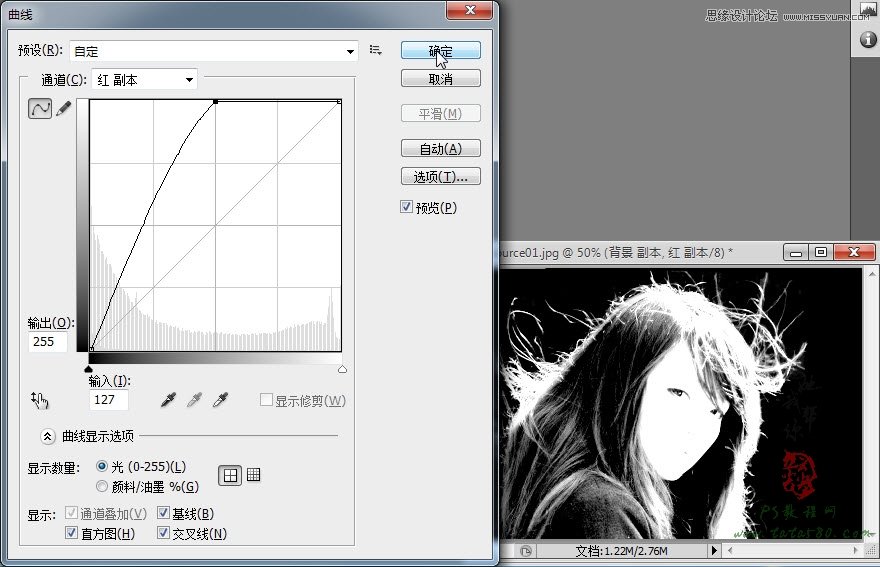
10、因为我们最后要将整个人物的头像抠取出来,所以我们要把整个头像涂成白色,利用白色画笔对头像部分进行涂抹,如下图所示:
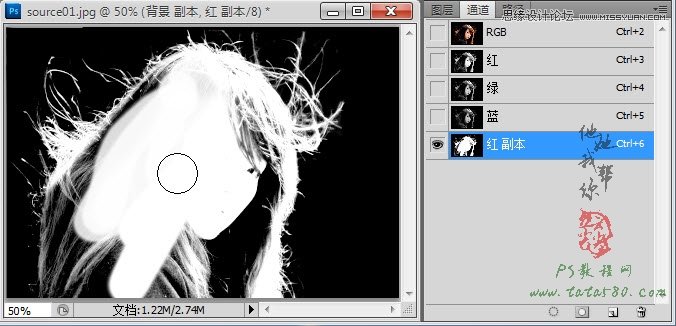
11、涂抹的最终效果大致如下,这样就将包含头发丝的人物头像都用白色进行涂抹:
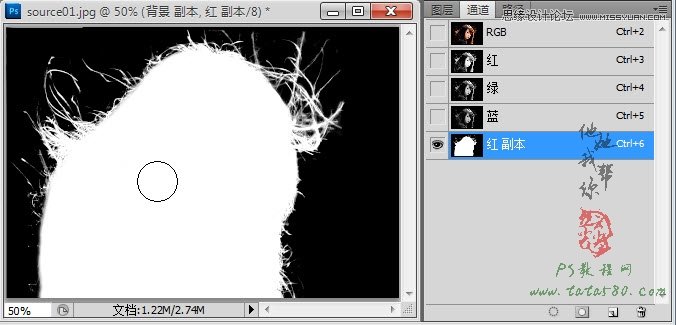
12、按住Ctrl键,鼠标左键单击“红 副本”通道的缩略图载入选区,如下图所示,本操作实际上就是将所有白色部分作为选区载入。

(责任编辑:xiaochuan)
*PSjia.COM 倾力出品,转载请注明来自PS家园网(www.psjia.com)



